مختلف ایپس کے لیے مختلف اطلاعاتی آوازیں سیٹ کریں!
موبائل اور کمپیوٹر ایپلیکیشنز نئے پیغامات یا کوئی اہم واقعہ آنے پر صارفین کو متنبہ کرنے کے لیے اطلاعاتی آوازوں کا استعمال کرتی ہیں۔ نوٹیفکیشن کی آوازیں مختلف ایپلی کیشنز کے درمیان مختلف ہوتی ہیں، کیونکہ صارف ہر ایپلیکیشن کے لیے الگ الگ مخصوص آوازوں کو اپنی مرضی کے مطابق بنا سکتے ہیں۔
مثال کے طور پر، ایک درخواست کر سکتی ہے۔ ای میل یہ نیا میل آنے پر صارف کو متنبہ کرنے کے لیے ایک مختلف آواز کا استعمال کر سکتا ہے، جبکہ ٹیکسٹ میسجنگ ایپ دوسری آواز کا استعمال کر سکتی ہے۔
صارفین سسٹم سیٹنگز میں یا اپنی مختلف ایپس کی سیٹنگز میں نوٹیفکیشن ساؤنڈز کو اپنی مرضی کے مطابق بنا سکتے ہیں۔ کچھ ایپس صارفین کو استعمال کے لیے حسب ضرورت اطلاع کی آوازیں اپ لوڈ کرنے کی بھی اجازت دے سکتی ہیں۔
صارفین کو بتانا ضروری ہے۔ آوازیں اطلاعات کو ان کے مفادات کے مطابق بنایا گیا ہے اور انہیں کم سطح پر رکھا گیا ہے تاکہ عوام میں دوسروں کو پریشان نہ کیا جائے۔
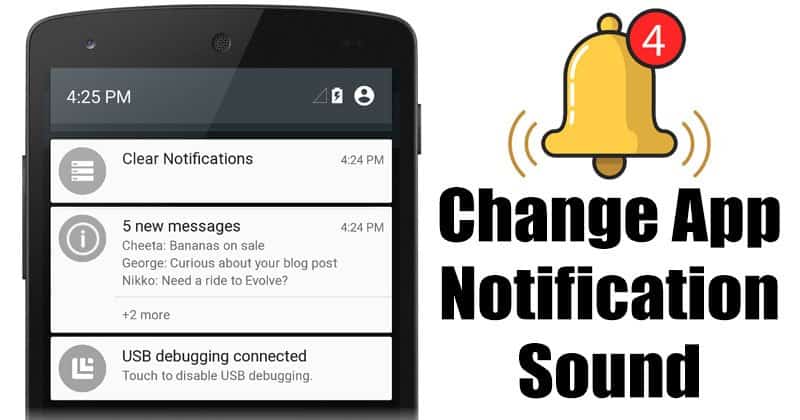
اگر آپ اپنا اینڈرائیڈ اسمارٹ فون عوامی جگہ پر استعمال کررہے ہیں تو بہتر ہے کہ ہر ایک ایپ کے لیے مختلف نوٹیفکیشن ساؤنڈز سیٹ کریں۔ اسمارٹ فون میں انسٹال ہونے والی کئی ایپس کی وجہ سے یہ جاننا مشکل ہوسکتا ہے کہ کون سی ایپ نوٹیفیکیشن بھیج رہی ہے۔
ہر اینڈرائیڈ اسمارٹ فون ڈیفالٹ نوٹیفکیشن آوازوں کے سیٹ کے ساتھ آتا ہے۔ اسے آسانی سے تبدیل کیا جا سکتا ہے۔ تاہم، ہر ایپ کے لیے مختلف اطلاعاتی آوازیں ترتیب دینا صرف اینڈرائیڈ 8.0 اور اس سے اوپر کے ورژن پر دستیاب ہے۔
کے وجود کے باوجود رنگ ٹونز نوٹیفکیشن آپ کے اسمارٹ فون پر پہلے سے تیار کیا گیا ہے، پہلے سے طے شدہ ایپ نوٹیفکیشن ٹون کو تبدیل کرنے کے لیے سیٹنگز میں کچھ گہرائی سے اقدامات کی ضرورت ہے۔
اس آرٹیکل میں، ہم تفصیل سے بتائیں گے کہ اینڈرائیڈ پر ڈیفالٹ ایپ نوٹیفکیشن ٹون کو کیسے تبدیل کیا جائے۔ شروع کرتے ہیں!
Android پر ایپس کے لیے مختلف اطلاعاتی آوازیں سیٹ کرنے کے اقدامات
اہم:آپ کو یہ بات ذہن میں رکھنی چاہیے کہ یہ طریقہ اس وقت تک کام نہیں کر سکتا جب تک کہ آپ کا اسمارٹ فون اینڈرائیڈ 8.0 یا اس سے اوپر والا ورژن نہ چلا رہا ہو، اس لیے آپ کو اس طریقہ کو لاگو کرنے سے پہلے اینڈرائیڈ سسٹم کے اس ورژن کو چیک کرنا چاہیے جس پر آپ کا فون چل رہا ہے۔
.مرحلہ نمبر 1. پہلے کھولیں۔ "ترتیبات" ایپ آپ کے فون پر
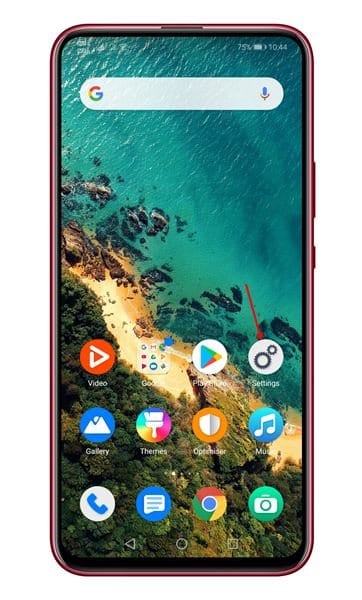
مرحلہ نمبر 2. ترتیبات میں، کلک کریں "ایپلی کیشنز"۔
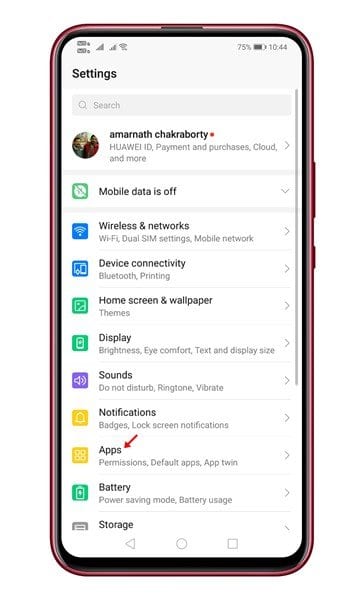
مرحلہ نمبر 3. اب آپ کو اس ایپ کی ضرورت ہے جس کا نوٹیفکیشن آپ تبدیل کرنا چاہتے ہیں۔ مثال کے طور پر، آپ ایک ایپ کا انتخاب کرتے ہیں۔ "واٹس ایپ"۔
مرحلہ نمبر 4. واٹس ایپ پر کلک کریں اور پھر منتخب کریں۔ "اطلاعات"۔
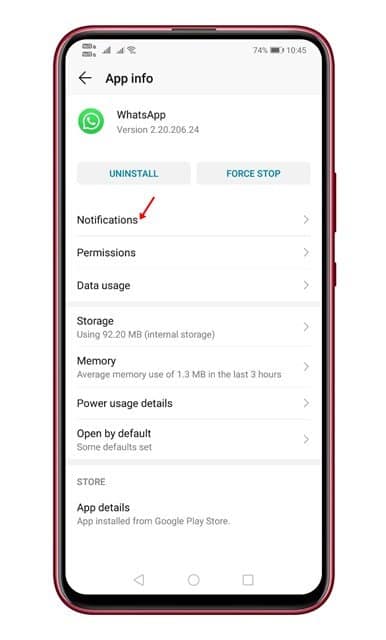
مرحلہ نمبر 5.
اب آپ گروپ اور اطلاعات جیسے مختلف زمرے دیکھیں گے۔پیغامات کی اطلاعات اور دوسرے. براہ کرم پر کلک کریں۔پیغام کی اطلاع".
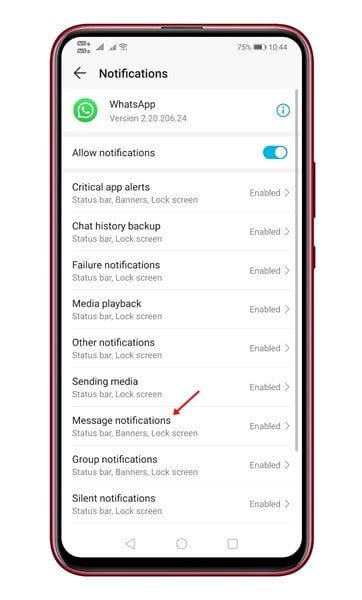
مرحلہ نمبر 6. پھر ایک آپشن پر کلک کریں۔ "آواز" اور اپنی پسند کا ٹون سلیکٹ کریں۔
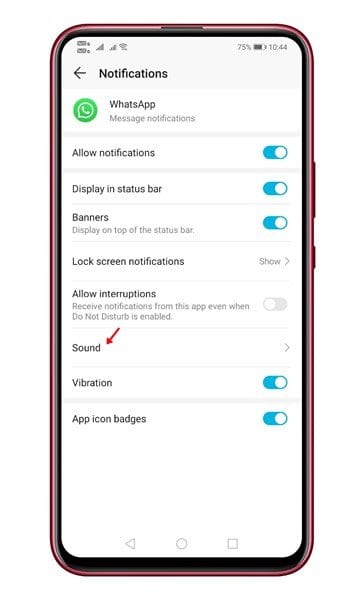
مرحلہ نمبر 7. اسی طرح، آپ Quora ایپ کی اطلاع کو بھی تبدیل کر سکتے ہیں۔
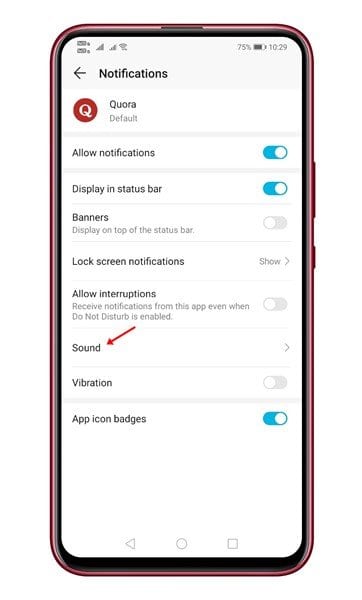
مرحلہ نمبر 8. مجھکو Gmail کے ، آپ کو آواز تبدیل کرنے کی ضرورت ہے۔ ای میل اطلاع۔
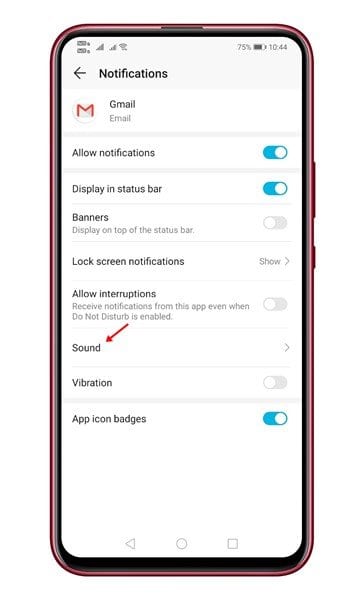
یہ وہ جگہ ہے! میں ہو گیا اس طرح آپ اینڈرائیڈ پر مختلف ایپس کے لیے مختلف اطلاعات سیٹ کر سکتے ہیں۔
پیغام کی اطلاعات کو مستقل طور پر غیر فعال کریں۔
ہاں، اگر آپ نئے پیغامات کے آنے پر اطلاعات موصول نہیں کرنا چاہتے ہیں تو آپ اپنے اینڈرائیڈ اسمارٹ فون پر پیغام کی اطلاعات کو مستقل طور پر غیر فعال کر سکتے ہیں۔ تاہم، آگاہ رہیں کہ پیغام کی اطلاعات کو غیر فعال کرنے کا مطلب ہے کہ آپ کو کوئی اور متعلقہ اطلاعات بھی نظر نہیں آئیں گی۔ پیغامات کے ذریعے، جیسے فوری جوابات کی اطلاعات یا "پیغام پڑھا ہوا" اطلاعات وغیرہ۔
پیغام کی اطلاعات کو مستقل طور پر غیر فعال کرنے کے لیے، براہ کرم ان اقدامات پر عمل کریں:
- اپنے اینڈرائیڈ اسمارٹ فون پر سیٹنگ ایپ کھولیں۔
- "ایپس اور اطلاعات" یا "آوازیں اور اطلاعات" سیکشن تلاش کریں۔
- وہ ایپ تلاش کریں جس کی اطلاعات کو آپ غیر فعال کرنا چاہتے ہیں۔
- "ایپ کی اطلاعات" یا "اطلاعات" پر کلک کریں۔
- "پیغام کی اطلاعات" کے اختیار کو تلاش کریں۔
- "اطلاعات کو غیر فعال کریں" یا "اطلاعات کو بند کریں" کے اختیار پر کلک کریں۔
مخصوص مراحل ورژن کے لحاظ سے قدرے مختلف ہوتے ہیں۔ اینڈرائیڈ سسٹم آپ کے اسمارٹ فون کے مینوفیکچرر کے لحاظ سے اختیارات کا صحیح نام مختلف ہوسکتا ہے۔
تمام ایپس کے لیے حسب ضرورت نوٹیفکیشن ٹون استعمال کریں۔
ہاں، آپ اپنے اینڈرائیڈ اسمارٹ فون پر موجود تمام ایپس کے لیے حسب ضرورت نوٹیفیکیشن ٹون استعمال کر سکتے ہیں۔ آپ اپنے فون پر عام اطلاعات کے لیے حسب ضرورت نوٹیفیکیشن ٹون سیٹ کر سکتے ہیں، جیسے کہ ٹیکسٹ پیغامات، ای میل، کیلنڈر اطلاعات، اور دیگر ایپس۔
عام اطلاعات کے لیے حسب ضرورت نوٹیفکیشن ٹون سیٹ کرنے کے لیے، براہ کرم ان مراحل پر عمل کریں:
- اپنے اینڈرائیڈ اسمارٹ فون پر سیٹنگ ایپ کھولیں۔
- ترتیبات میں "آڈیو" یا "اطلاعات" سیکشن تلاش کریں۔
- "نوٹیفیکیشن ٹون"، "نوٹیفکیشن ساؤنڈ" یا "جنرل نوٹیفکیشن" کا اختیار تلاش کریں۔
- وہ حسب ضرورت ٹون منتخب کریں جسے آپ اپنے عام نوٹیفکیشن ٹون کے طور پر استعمال کرنا چاہتے ہیں۔
مخصوص مراحل ورژن کے لحاظ سے قدرے مختلف ہوتے ہیں۔ اینڈرائیڈ سسٹم جو آپ استعمال کرتے ہیں۔ آپ کے سمارٹ فون بنانے والے کے لحاظ سے بھی اقدامات مختلف ہو سکتے ہیں۔
عام سوالات:
ہاں، اگر آپ خلفشار کو کم کرنا چاہتے ہیں اور کچھ کاموں پر توجہ مرکوز کرنا چاہتے ہیں تو آپ اپنے اینڈرائیڈ اسمارٹ فون پر دیگر ایپ کی اطلاعات کو غیر فعال کر سکتے ہیں۔ آپ ان ایپس کے لیے اطلاعات کو مکمل طور پر غیر فعال کر سکتے ہیں جن کی آپ کو ضرورت نہیں ہے، یا منتخب کر سکتے ہیں کہ آپ کونسی اطلاعات موصول کرنا چاہتے ہیں اور ان اطلاعات کو غیر فعال کر سکتے ہیں جن کی آپ کو ضرورت نہیں ہے۔
اپنے اینڈرائیڈ اسمارٹ فون پر دیگر ایپ کی اطلاعات کو غیر فعال کرنے کے لیے، براہ کرم ان اقدامات پر عمل کریں:
اپنے اینڈرائیڈ اسمارٹ فون پر سیٹنگ ایپ کھولیں۔
ترتیبات میں "اطلاعات" سیکشن تلاش کریں اور اس پر ٹیپ کریں۔
وہ ایپ تلاش کریں جس کی اطلاعات کو آپ غیر فعال کرنا چاہتے ہیں اور اس پر ٹیپ کریں۔
اطلاعات سے متعلق ترتیبات میں ترمیم کریں، جیسے کہ ایڈجسٹ کرنا کہ آپ ایپ سے کون سی اطلاعات وصول کرنا چاہتے ہیں، یا انہیں مکمل طور پر غیر فعال کرنا۔
نئی ترتیبات کی تصدیق کے لیے "ہو گیا" یا "محفوظ کریں" پر کلک کریں۔
اینڈرائیڈ کے آپ جو ورژن استعمال کر رہے ہیں اس کے لحاظ سے درست اقدامات قدرے مختلف ہوتے ہیں، اور آپ کے اسمارٹ فون کے مینوفیکچرر کے لحاظ سے اختیارات کا صحیح نام مختلف ہو سکتا ہے۔
جی ہاں، آپ خاموشی یا ڈسٹرب نہ کریں فیچر کا استعمال کرتے ہوئے اپنے اینڈرائیڈ اسمارٹ فون پر میسج کی اطلاعات کو مخصوص مدت کے لیے غیر فعال کر سکتے ہیں۔ یہ خصوصیت آپ کو ایک مقررہ مدت کے لیے اطلاعات کو غیر فعال کرنے کی اجازت دیتی ہے، لیکن خاموشی کی مدت ختم ہونے کے بعد پیغامات کی اطلاعات کو جمع ہونے اور ظاہر ہونے کی اجازت دیتی ہے۔
خاموشی یا ڈسٹرب نہ کریں کا استعمال کرتے ہوئے ایک مخصوص مدت کے لیے پیغام کی اطلاعات کو غیر فعال کرنے کے لیے، براہ کرم ان اقدامات پر عمل کریں:
اپنے اسمارٹ فون پر فوری سیٹنگ پینل کھولنے کے لیے اسکرین سے نیچے کی طرف سوائپ کریں۔
"خاموشی" یا "ڈسٹرب نہ کریں" آئیکن تلاش کریں اور اس پر کلک کریں۔
"اب سے اب تک" یا "گھنٹوں کی مخصوص تعداد" کا اختیار منتخب کریں۔
وہ وقت منتخب کریں جس کے لیے آپ اطلاعات کو غیر فعال کرنا چاہتے ہیں، یا وہ وقت منتخب کریں جس کے بعد آپ اطلاعات موصول کرنا دوبارہ شروع کرنا چاہتے ہیں۔
نئی ترتیبات کی تصدیق کے لیے "ہو گیا" یا "محفوظ کریں" پر کلک کریں۔
اینڈرائیڈ کے آپ جو ورژن استعمال کر رہے ہیں اس کے لحاظ سے درست اقدامات قدرے مختلف ہوتے ہیں، اور آپ کے اسمارٹ فون کے مینوفیکچرر کے لحاظ سے اختیارات کا صحیح نام مختلف ہو سکتا ہے۔
کسی مخصوص ایپ کے نوٹیفکیشن ٹون کو حسب ضرورت ٹون میں تبدیل کرنے کے لیے، براہ کرم ان مراحل پر عمل کریں:
اپنے اینڈرائیڈ اسمارٹ فون پر سیٹنگ ایپ کھولیں۔
ترتیبات میں "آڈیو" یا "اطلاعات" سیکشن تلاش کریں۔
"ایپ کی اطلاع" یا "ایپ کی اطلاعات" کا اختیار تلاش کریں۔
وہ ایپ منتخب کریں جس کا نوٹیفیکیشن ٹون آپ تبدیل کرنا چاہتے ہیں۔
"اطلاع کی آواز" یا "اطلاع کی آواز" پر کلک کریں۔
"چنج ٹون" کو منتخب کریں۔
اپنی مرضی کے مطابق ٹون کا انتخاب کریں جسے آپ استعمال کرنا چاہتے ہیں، یا تو اسے انٹرنیٹ سے ڈاؤن لوڈ کر کے یا اپنے فون پر محفوظ آڈیو فائل کا استعمال کر کے۔
نتیجہ:
آخر میں، آپ اپنے اینڈرائیڈ سمارٹ فون پر ایپس کی اطلاع کی آوازوں کو آسانی سے تبدیل کر سکتے ہیں۔ آپ حسب ضرورت نوٹیفیکیشن ٹونز استعمال کر سکتے ہیں یا انہیں انٹرنیٹ سے ڈاؤن لوڈ کر سکتے ہیں، اور اگر آپ خلفشار کو کم کرنا چاہتے ہیں اور کچھ کاموں پر توجہ مرکوز کرنا چاہتے ہیں تو آپ دیگر ایپ کی اطلاعات کو بھی غیر فعال کر سکتے ہیں۔ براہ کرم نوٹ کریں کہ اینڈرائیڈ کے آپ جو ورژن استعمال کر رہے ہیں اس کے لحاظ سے مخصوص سیٹنگز قدرے مختلف ہو سکتی ہیں، اور آپ کے اسمارٹ فون کے مینوفیکچرر کے لحاظ سے آپشنز کا صحیح نام مختلف ہو سکتا ہے۔
لہذا، یہ مضمون اینڈرائیڈ پر ایپس کے لیے نوٹیفکیشن ساؤنڈز کو تبدیل کرنے کے بارے میں ہے۔ امید ہے کہ اس مضمون نے آپ کی مدد کی! اپنے دوستوں کے ساتھ بھی شیئر کریں۔ اگر آپ کو اس بارے میں کوئی شک ہے تو ہمیں نیچے کمنٹ باکس میں بتائیں۔








